So aktualisieren Sie Ihr BIOS, um SATA-Laufwerke als intern zu erkennen

In diesem Beitrag erfahren Sie, wie Sie Ihr BIOS aktualisieren, um SATA-Laufwerke als intern zu erkennen . Bei Windows-Geräten bestimmt das BIOS, ob ein Gerät entfernbar ist. Die SATA-Ports werden von Posteingangstreibern überprüft und markieren die Wechseldatenträger als extern. Dies könnte eine potenzielle Ursache für Beschädigung oder Datenverlust sein. Lesen Sie diesen Beitrag weiter, um die SATA-Laufwerke Ihres Geräts intern zu machen.
Wie aktualisieren Sie Ihr BIOS, um SATA-Laufwerke als intern zu erkennen?
Befolgen Sie diese Schritte, um Ihr BIOS so zu aktualisieren, dass es SATA-Laufwerke erkennt:
- Überprüfen und installieren Sie zunächst alle verfügbaren BIOS-Updates Ihres PC-Herstellers.
- Wenn Sie fertig sind, öffnen Sie die Eingabeaufforderung als Administrator.
- Geben Sie den folgenden Befehl ein und drücken Sie die Eingabetaste :
devmgmt.msc - Identifizieren Sie unter „Festplattenlaufwerke“ das SATA-Gerät, das Ihr Posteingangstreiber als intern betrachten soll.
- Klicken Sie mit der rechten Maustaste auf das ausgewählte Gerät und klicken Sie auf Eigenschaften .
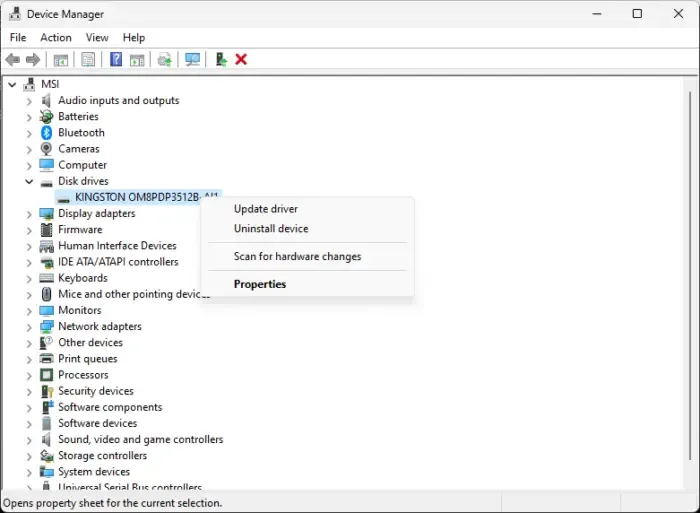
- Nun erscheint eine Busnummer; beachten Sie, dass.
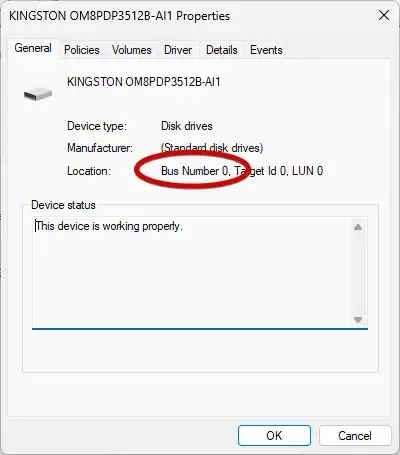
- Öffnen Sie die Eingabeaufforderung erneut als Administrator und führen Sie den folgenden Befehl aus:
reg.exe add “HKLM\SYSTEM\CurrentControlSet\Services\storahci\Parameters\Device” /f /v TreatAsInternalPort /t REG_MULTI_SZ /d x - Dabei ist x die zuvor notierte Busnummer.
- Starte deinen Computer neu.
Ich hoffe das hilft.
Warum wird meine SATA-Festplatte im BIOS nicht erkannt?
Das SATA-Kabel kann beschädigt sein, wenn das BIOS die Festplatte nicht erkennt. Es kann jedoch auch auftreten, wenn die BIOS-Einstellungen falsch konfiguriert sind oder aufgrund von Kompatibilitätsproblemen.
Wie überprüfe ich den SATA-Modus meines BIOS?
Um Ihren BIOS-SATA-Modus zu überprüfen, navigieren Sie zu den UEFI-BIOS-Einstellungen und klicken Sie auf System-Setup-Hauptmenü > System-BIOS > SATA-Einstellungen.



Schreibe einen Kommentar